
Лабораторная работа №9
.pdf
МИНИСТЕРСТВО ЦИФРОВОГО РАЗВИТИЯ, СВЯЗИ И МАССОВЫХ КОММУНИКАЦИЙ РОССИЙСКОЙ ФЕДЕРАЦИИ
ФЕДЕРАЛЬНОЕ ГОСУДАРСТВЕННОЕ БЮДЖЕТНОЕ ОБРАЗОВАТЕЛЬНОЕ УЧРЕЖДЕНИЕ ВЫСШЕГО ОБРАЗОВАНИЯ
«САНКТ-ПЕТЕРБУРГСКИЙ ГОСУДАРСТВЕННЫЙ УНИВЕРСИТЕТ ТЕЛЕКОММУНИКАЦИЙ ИМ. ПРОФ. М.А. БОНЧ-БРУЕВИЧА» (СПбГУТ)
Факультет Инфокоммуникационных сетей и систем
Кафедра Защищенных систем связи
Дисциплина Защита информации в центрах обработки данных
ОТЧЕТ ПО ЛАБОРАТОРНОЙ РАБОТЕ №9
Managing Virtual Machines
(тема отчета)
Информационная безопасность (10.03.01)
(код и наименование направления/специальности)
Студенты группы ИКБ-06: Ерохин А.Г.
(Ф.И.О.)
Гуреев В.А.
(Ф.И.О.)
Ананьев В.Р.
(Ф.И.О.)
Ст.преп. каф. ЗСС: Цветков А.Ю.
(подпись)
(подпись)
(подпись)
(Ф.И.О.) |
(подпись) |
Санкт-Петербург
2024 г
Оглавление |
|
Цель работы |
....................................................................................................... 3 |
Задача................................................................................................................. |
3 |
Ход работы ........................................................................................................ |
3 |
Вывод ............................................................................................................... |
10 |
2
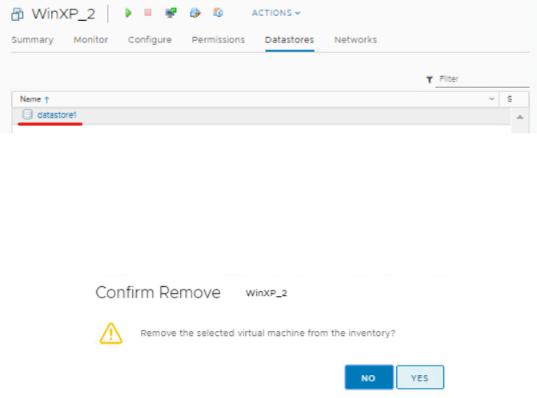
Цель работы
Выполнить различные задачи управления виртуальной машиной.
Задача
1.Отменить регистрацию ВМ из инвентаризации vCenter Server Appliance
2.Зарегистрировать ВМ в инвентаризации vCenter Server Appliance
3.Отменить регистрацию и удалить ВМ из хранилища данных
4.Сделать снимки ВМ
5.Добавит файлы и сделать ещё один снимок ВМ
6.Вернуть ВМ в снимок
7.Удалить индивидуальный снимок
8.Удалить все снимки
Ход работы
1.Перешли в инвентарь ВМ. Выбрали вторую ВМ и зафиксировали имя хранилища данных, в котором находится ВМ (рис.1).
Рисунок 1 – Просмотр хранилища, на котором расположены ВМ
2.Удалили ВМ и проверили, что ВМ больше не отображается в инвентаре (рис.2).
Рисунок 2 – Удаление ВМ из инвентаря
3

3. Отсутствие ВМ в инвентаре (рис.3).
Рисунок 3 – Результат удаления
4.Перешли в инвентарь хранилищ. Выбрали хранилище (рис.1) и
перешли во вкладку Files (рис.4).
Рисунок 4 – Просмотр содержимого хранилища
5.Просмотрели файлы удалённой ВМ. Добавили ВМ обратно в инвентарь, регистрируя файл .vmx (рис.5).
Рисунок 5 – Ввод имени ВМ
4
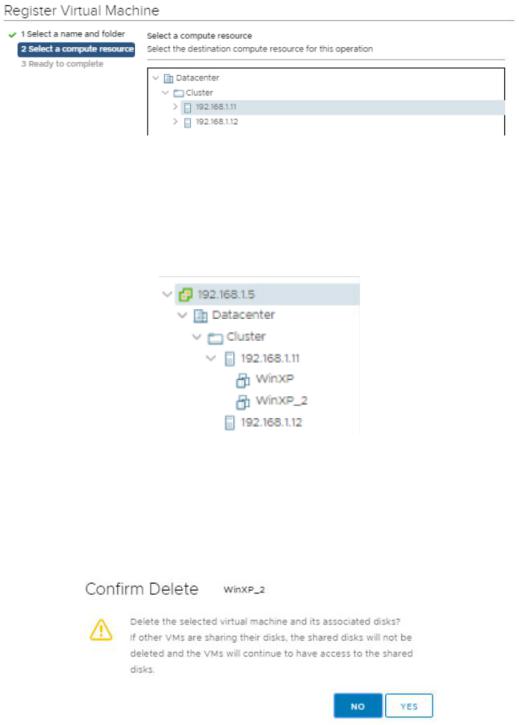
6. Выбор вычислительного ресурса для работы ВМ (рис.6).
Рисунок 6 – Выбор хоста ESXi
7. Проверили, что ВМ появилась в списке (рис.7).
Рисунок 7 – Результат добавления
8.Удалили ВМ из списка и все связанные с ней файлы из хранилища данных (рис.8).
Рисунок 8 – Полное удаление ВМ
5
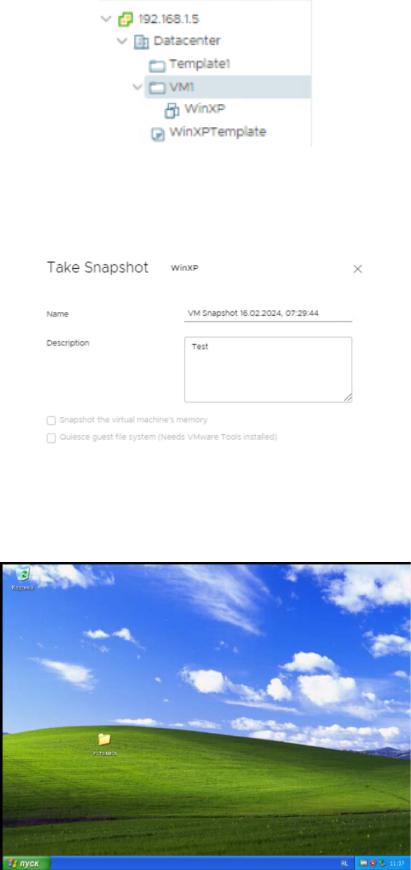
9. Убедились в том, что ВМ больше не отображается в списке (рис.9).
Рисунок 9 – Проверка удаления
10.Создали снимок ВМ (рис.10).
Рисунок 10 – Создание снимка ВМ
11.Запустили ВМ и создал папку на рабочем столе (рис.11).
Рисунок 11 – Создание папки на ВМ
6
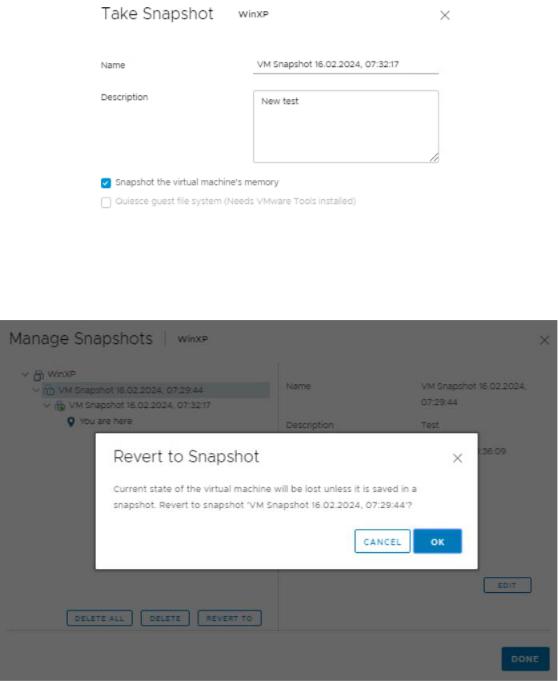
12.После этого сделали ещё один снимок (рис.12)
Рисунок 12 – Создание нового снимка
13.Вернули ВМ к первоначальному состоянию (рис.13)
Рисунок 13 – Откат ВМ к состоянию первого снимка
7

14.Убедились, что состояние ВМ вернулось к исходному (рис.14).
Рисунок 14 – Проверка состояния ВМ
15.Выбрали второй снимок (рис.15).
Рисунок 15 – Откат ВМ к состоянию второго снимка
8
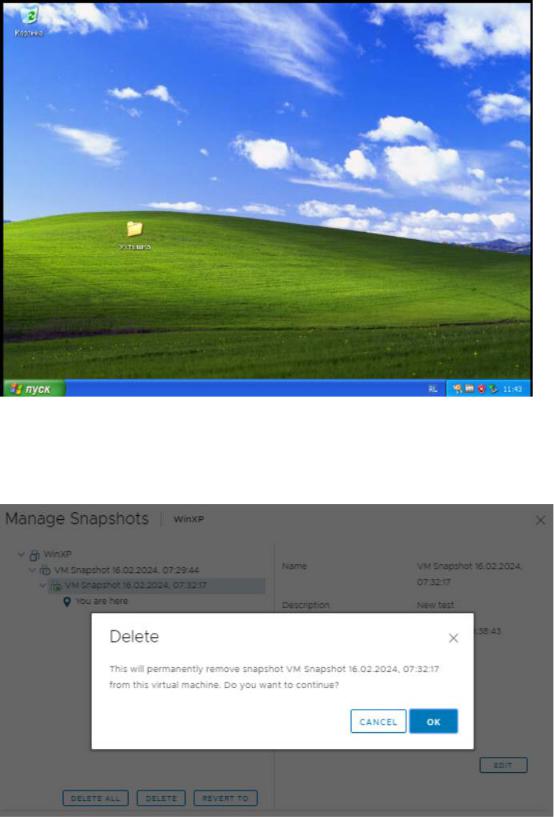
16.Убедились, что откат ВМ произошёл успешно (рис.16).
Рисунок 16 – Проверка состояния ВМ
17.Удалили один из снимков (рис.17).
Рисунок 17 – Удаление снимка
9
Вывод
В ходе выполнения лабораторной работы удалили ВМ из списка доступных виртуальных машин, а затем добавили её из файлового хранилища.
Следующим этапом работы провели удаление ВМ вместе со всеми связанными файлами (полное удаление). В третьей части работы получили навыки работы со снимками. Создание снимков виртуальной машины – это процесс создания копии виртуальной машины в определенный момент времени, которая может быть использована для восстановления состояния системы в случае сбоя или ошибки. Использование снимков является важным инструментом для обеспечения безопасности данных и предотвращения потерь информации в случае сбоя или ошибки.
Таким образом, выполнение лабораторной работы позволило расширить практические навыки работы с vSphere. Все поставленные задачи выполнены.
10
